Слоймаска в палитрах
Слой-маска в палитрах
Посмотрите на палитру слоев (рис 5.30, а). Разберемся, как был достигнут такой эффект. Photoshop полностью сохранил вставленное изображение, а для того чтобы оно было ограничено выделенной областью, создал маску. Такая принадлежащая слою маска называется слой-маска. Слой-маска видна и в палитре слоев, и в палитре каналов В палитре слоев ее миниатюра расположена рядом с миниатюрой слоя, а в палитре каналов она занимает отдельную строку и называется по имени слоя с добавлением слова "mask". Для того чтобы в палитре каналов легко было отличить слой-маску от других альфа-каналов, их имена выделены курсивом
1. Откройте палитру каналов и убедитесь, что в ней присутствует слой-маска (Рисунок 5.30,б). Слой-маску, как и любую другую маску, можно редактировать непосредственно. Для этого достаточно щелкнуть на ее пиктограмме в палитре каналов. Лучше воспользоваться более удобным способом, снимающим необходимость частого переключения между палитрами слоев и каналов.
2. Перейдите в палитру слоев и щелкните на пиктограмме слой-маски, удерживая при этом клавишу <Alt>. В окне документа появится содержимое слой-маски — белый эллипс на черном фоне. Черный цвет соответствует маскированной области, а белый — видимой (Рисунок 5.31).
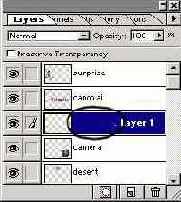

а б
Рисунок 5.30. Слой-маска: а - в палитре слоев, б - в паллитре каналов
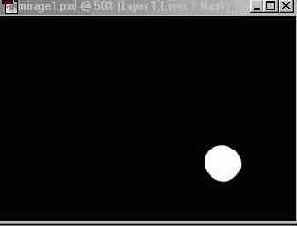
Рисунок 5.31. Слой-маска в окне документа